 
|
|
Новости
Статьи
Магазин
Драйвера
Контакты
RSS канал новостей
Программаторы 25 SPI FLASH
Адаптеры Optibay HDD Caddy
Драйвера nVidia GeForce
Драйвера AMD Radeon HD
Игры на DVD
Сравнение видеокарт
Сравнение процессоров
В конце марта компания ASRock анонсировала фирменную линейку графических ускорителей Phantom Gaming. ... Компания Huawei продолжает заниматься расширением фирменной линейки смартфонов Y Series. Очередное ... Компания Antec в своем очередном пресс-релизе анонсировала поставки фирменной серии блоков питания ... Компания Thermalright отчиталась о готовности нового высокопроизводительного процессорного кулера ... Компания Biostar сообщает в официальном пресс-релизе о готовности флагманской материнской платы ... |
АРХИВ СТАТЕЙ ЖУРНАЛА «МОЙ КОМПЬЮТЕР» ЗА 2002 ГОДCARRARAсивое 3D
Сергей БОНДАРЕНКО, Марина ДВОРАКОВСКАЯ blackmore_s_night@yahoo.com 20 декабря 1999 года увидела свет программа Carrara от MetaCreations. Прошло какое-то время, группа профессионалов, в числе которых были и авторы Carrara, ушли из MetaCreations. Они продолжили работу в индустрии 3D уже в другой молодой компании Eovia, которая, в свою очередь, является подразделением фирмы TGS. Узнав о том, что MetaCreations распродает большинство своих программных продуктов (к примеру, Bryce тогда был приобретен Corel), команда разработчиков Carrara не могла оставаться безучастной к происходящему. Выкупив свое же детище, они изменили логотип программы MetaCreations на Eovia и анонсировали Carrara 1.1 (рис. 1). Рассмотрим же ее поближе. Прежде всего название — «Carrara». Загадка, на которую затрудняются найти ответ даже ее создатели. Единственное, что можно сказать, Carrara — это небольшой городок на севере Италии. Так, по крайней мере, утверждает один из создателей этой программы, Gregory Mitchell. Какое отношение имеет сей населенный пункт к 3D, неизвестно. Непонятное, загадочное название довольно неплохо сочетается с необычным интерфейсом. Впрочем, необычный интерфейс всегда являлся неотъемлемым атрибутом любого программного продукта от MetaCreations. Вспомните такие плоды длительных усилий программистов, как Bryce, Poser или Canoma. При работе с этими программами создается ощущение чего-то космического, внеземного. Но это внешне. Первое впечатление зачастую бывает обманчиво, поэтому постараемся сохранять объективность Главное условие нормального функционирования программы определяется системными требованиями. Несомненно, тот факт, что Carrara «понимает» как платформу Windows, так и Macintosh, уже добавляет очко в пользу пакета. Мощный компьютер желателен, но необязателен. Для Винды будет достаточно второго Пентиума (с любой тактовой частотой) и всего лишь 64 Мб оперативки. При всем этом сгодится даже такая древняя операционка, как Windows 95. На Маке будет наблюдаться нечто подобное: 64 Мб ОЗУ, G3 266 MUw или лучше, операционная система не менее OS 8.1. На винчестере требуется 65 Мб свободного места, что, в общем-то, немного. Так как данная программа создавалась, опираясь на структуру от Ray Dream Studio 5.5 и Infini-D 4.5, то все лучшее, что есть в этих двух пакетах, нашло воплощение в Carrara, плюс добавлены некоторые новые возможности. Разобраться, как работать с таким 3D-редактором, совсем несложно, что также является его достоинством. Окно Carrara приятного светло-серого цвета и занимает весь экран. Если же первоначальные установки не устраивают придирчивого пользователя, можно изменить цветовую схему, сделав работу в программе более комфортной. Путь к настройкам лежит через главное меню File — Preferences либо через комбинацию клавиш Ctrl+Shift+P. Кнопки «Свернуть», «Восстановить» и «Закрыть» отсутствуют, поэтому для того, чтобы свернуть окно, необходимо нажать на стилизованный значок в правом верхнем углу (совсем как в Amorphium!, cм. статью «Amorphное моделирование», MK № 9 (180)). Элементы управления положением вида камеры можно передвигать, как обычные иконки на рабочем столе. Также есть возможность изменять размер и положение окна проекции, двигая его мышкой (привычный «виндовский» способ :-)). Характерной особенностью интерфейса программы являются панели настроек справа, снизу и слева, которые выдвигаются, подобно ящикам стола. Это очень удобно, поскольку всегда имеется Процесс моделирования и создания анимации разбит на несколько этапов, которые разработчики программы назвали по-домашнему :-) — «комнатами». Режим первый — Assemble. Тут идет основная работа над созданием сцены. Удобно размещенный над окном проекции инструментарий позволяет быстро и качественно создать свою модель. Количество примитивов могло бы быть и больше, среди них отсутствует даже такая распространенная модель, как тор. Зато присутствует необычный объект под названием Formula. Пользоваться им неудобно, так как далеко не каждый сможет описать математическими формулами требуемую поверхность. А вот булеановские операции с объектами, напротив, просты и понятны любому. Выбираем два тела (удерживая клавишу Shift), после чего заходим в главное меню —Edit и щелкаем по самой последней строке в длинном перечне —«3D Boolean…». Возникнет окно с минимальным числом настроек, где необходимо выбрать одну из возможных операций сложения, пересечения и двух вариантов вычитания (первого объекта из второго и второго из первого). Здесь же ползунком устанавливается показатель качества просчета данной операции. Функция, позволяющая создавать объемный текст, будет полезна тем, кто занимается web-дизайном. Профиль букв, их ширина, длина и шрифт определяется пользователем в окне настроек созданной надписи. Еще одним достоинством трехмерного редактора можно назвать присутствие Metaball Object. Работа с метаболами уже стала неотъемлемым атрибутом любого уважающего себя 3D-редактора. В сценах, где присутствуют органические тела, подобные объекты будут просто незаменимы. Редактор метаболов наглядный, и очень удобен в использовании. Чтобы создать какую-нибудь конструкцию, нужно кликнуть правой кнопкой мыши в окне редактора метаболов и, не отпуская ее, выбрать в появившемся меню одну из предложенных форм (куб, сфера и т. д.). Интересно, что к модели, полученной таким образом, можно применять модификаторы (далеко не во всех редакторах поддерживается подобная функция). Применить модификаторы можно по-разному. Первый способ: выдвинуть левую панель и выбрать браузер модификаторов (Browser: Modifiers). А теперь перетащить иконку нужного модификатора на модель в окне проекции. Другой вариант: выдвинуть окно Properties (справа) и перейти на закладку Modifiers. Осталось нажать на значок «плюс» и определиться с наименованием модификатора. Еще один тип объектов в Carrara называется Vertex. Он призван восполнить такой недостаток программы, как невозможность работы с NURBS. Однако проблема решена не очень удачно, и это существенно ограничивает возможности пакета. Создать человеческое лицо в Carrara почти невозможно, даже используя метаболы. Не забыты в программе и атмосферные явления. В ассортименте Fire, Fountain, Clouds, Fog. Правда, все это носит, скорее, условный характер, так как ни огонь, ни облака особой реалистичностью не отличаются. Также трудно добиться желаемого результата, используя источник частиц (Particle Emitter). Он имеет ряд недоработок. Например, нам так и не удалось найти функцию изменения формы частиц. И тем не менее, нельзя не похвалить разработчиков за очень красивую и удобную операцию предварительного просмотра (рис. 3). Она не тормозит даже на слабых машинах, и в Ну и, конечно, куда же без сплайнов? Ведь именно при помощи кривых создаются поверхности вращения (бокалы, кувшины, колонны и т. д.). Кроме поверхностей вращения, в Carrara можно конструировать объекты, используя лофтинг. В этом случае сетчатая оболочка трехмерного тела строится как огибающая поперечных сечений, представляющих собой произвольные кривые и расставленных вдоль еще одной кривой. Страшно, правда :-)? На практике понятнее. Любой 3D-аниматор знает, что одна из самых больших проблем, с которыми ему приходится сталкиваться, — это выбор и правильное расположение источников света. В основном именно от них зависит успех и качество готовой сцены. Вот поэтому категории объектов Lights в самых различных программах уделяется особое внимание. Что касается Carrara, источников света в ней пять. Помимо привычных точечных или направленных Lights, имеется в распоряжении такой экзотический, как Moonlight. Для всякой 3D-программы очень важна совместимость с другими редакторами, ведь на одном компьютере графических пакетов может быть установлено несколько. Carrara к коллегам дружественна :-). Она поддерживает следующие форматы: *.3ds, *.obj, *. dxf и, конечно же, файлы, созданные в программах Ray Dream Studio и Infini-D. Отдельно нужно отметить возможности визуализации в окне проекции. Понятно, что качество отображения объектов может быть разным: для слабеньких машин или навороченных сцен подойдет сетка, а владельцы мощных Атлонов могут себе позволить наблюдать сцену во всей красе. Carrara предоставляет выбор из семи возможных вариантов отображения — от Bounding Box (габаритный контейнер) до Sketch (набросок). Для прорисовки контуров используется технология Open GL, Direct 3D либо Software (программная). Анимировать сцену можно двумя способами: по ключевым кадрам и вдоль траектории. Ключевые кадры устанавливаются на временной шкале внизу экрана. Кстати, если анимация не нужна, можно эту шкалу задвинуть и увеличить рабочую область. Эмблема второго режима работы Carrara под названием Model — гаечный ключ. По этому нетрудно догадаться, что данный режим служит для редактирования параметров моделей. В большинстве случаев он включается автоматически. Например, нужно создать текст. В тот момент, когда он набирается, программа сама переходит в режим Model. Третий режим Storyboard. Его окно содержит все кадры сцены в уменьшенном виде. Storyboard служит для покадрового предварительного просмотра. Если в процессе создания была допущена ошибка, в этом режиме ее можно обнаружить и исправить. Два раза кликнув на неудавшемся кадре, вы попадете в режим Assemble и подправите неточность. Однако для редактирования совсем необязательно куда бы то ни было возвращаться. Создавать объекты, применять модификаторы, накладывать текстуры, устанавливать источники света и пр. можно прямо в Storyboard. Следующий режим —Texture. Редактор материалов имеет более чем скромные возможности. Главный шейдер объекта (Top Shader) содержит небольшой список параметоров: Color (цвет), Highlight (подсветка), Shininess (отблеск), Bump (рельеф), Reflection (отражение), Transparency (прозрачность), Refraction (преломление), Glow (свечение). Процедурных карт очень мало, поэтому даже среди заготовок в «Браузере» (левая выдвижная панель) трудно отыскать какую-нибудь пристойную текстуру (рис. 4). В процессе ее создания на экране можно наблюдать результат, который будет изменяться И, наконец, последний этап моделирования сцены — Render. При переходе в этот режим вместо временной шкалы внизу появляется панель — Render Tray. Панель Properties (та, что справа) теперь будет содержать настройки рендеринга. Кстати, следует заметить, что если окно «Браузера» остается неизменным при переходе из одного режима в другой, то панель Properties изменяется. При активированном режиме рендеринга, она имеет три закладки: Render Settings, Output Settings и Progress/Statistics. Первая закладка позволяет установить тип и глубину трассировки, наличие/отсутствие теней, рельефа и другие параметры. Среди прочих имеется встроенная поддержка мультипроцессорных платформ (SMP — симметричная мультипроцессорная обработка). Это помогает ускорить процесс рендеринга на 50-60 %. В Output Settings устанавливаются параметры выходного файла: размеры, разрешение, формат, компрессия, FPS (Frame Per Second) — количество кадров в секунду. В свитке File Format указывается продолжительность рендеринга. Carrara поддерживает практически все форматы растровых файлов, а также понимает *.AVI и Quick Time. В последней закладке Progress/Statistics отображается сжатая информация о сцене (количество объектов, источников света, наличие теней и т. д.). Если процесс просчета затягивается надолго, можно использовать опцию Area Render (иконка под окном проекции в виде фотоаппарата). С ее помощью удастся отрендерить выбранный участок сцены на любом этапе ее создания. Качество самого рендеринга удовлетворительное, и ни на что большее не претендует. Вот мы и подошли к концу обзора. Что можно сказать в заключение? Хотя никаких принципиально новых решений Carrara не имеет, она функциональна и доступна. Программа может использоваться в самых разных областях компьютерной графики. Она наверняка понравится web-дизайнерам и тем, кто не занимается 3D профессионально. Начинать знакомство с 3D-графикой вполне можно именно с Carrara, так как она проста в использовании и при этом имеет большую часть инструментов, которые входят в состав практически любого современного 3D-пакета. Рекомендуем ещё прочитать:
|
|
|
| Хостинг на серверах в Украине, США и Германии. | © sector.biz.ua 2006-2015 design by Vadim Popov |









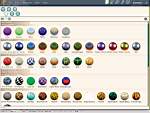
 Идёт загрузка...
Идёт загрузка...